如何将 Google Docs 导出为 PDF、HTML 和 Word
Google Docs 是 Google 完全免费提供的一款出色的在线实用工具。 在云服务器上编辑和保存文档非常容易使用。 但是,当您将文档上传到 Google Docs 时,它会自动转换为 Google Doc 文件。 比如上传一个 Word 文件到 Google 文档.
编辑文件后,如果您想将其恢复为原始格式,您也可以这样做。 在本教程中,我们将向您展示如何将 Google Docs 转换或导出为 PDF、Excel 或 Word 文档。
Contents [show]
将 Google 文档导出为 PDF、HTML 或 Word
Google Docs 是一个多功能的在线工具,它支持很多功能,将文档导出为其他格式就是其中之一。 按照此处显示的步骤将 Google Docs 导出为各种文档格式。
1。 访问 谷歌文档 如果尚未登录,请在您的计算机上登录您的帐户。
2. 接下来,选择要导出或转换为 Word、PDF 或 HTML 文件的文档。
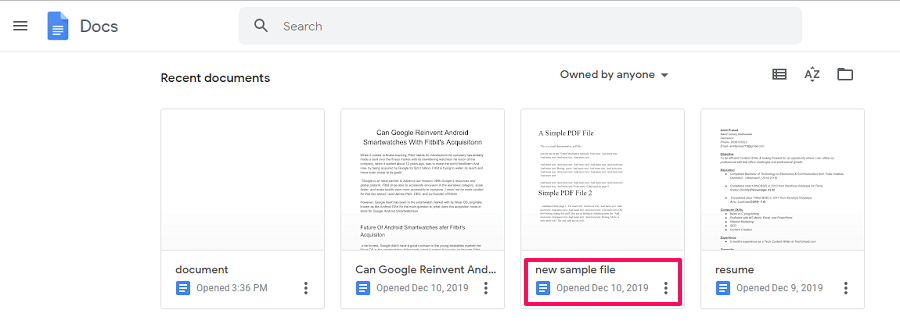
3. 所选文档将在新页面上打开。 现在,前往 档 左上角的选项,然后选择 下载 从选项托盘。
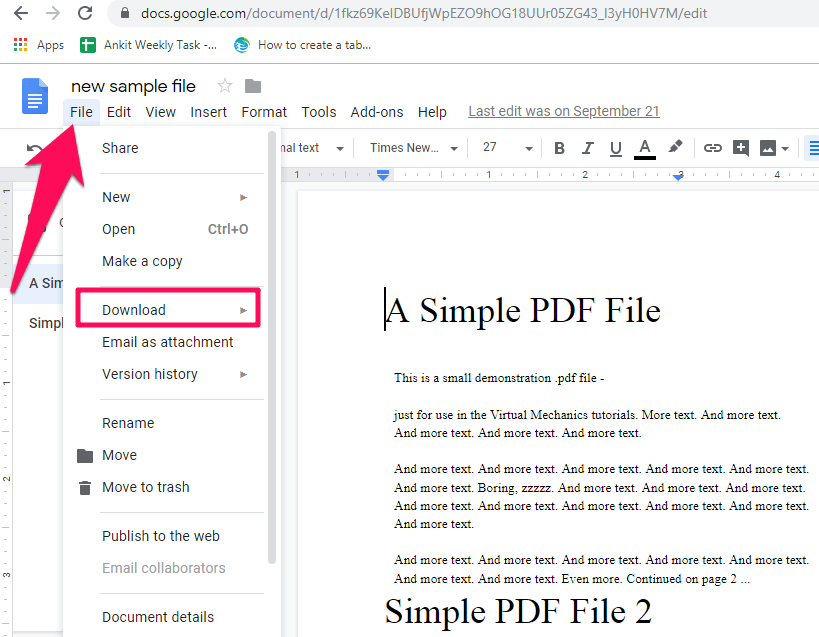
4. 当您单击下载时,将显示一个新的选项列表,现在您可以选择要导出文档的格式,如 Word、PDF、文本、HTML 等。
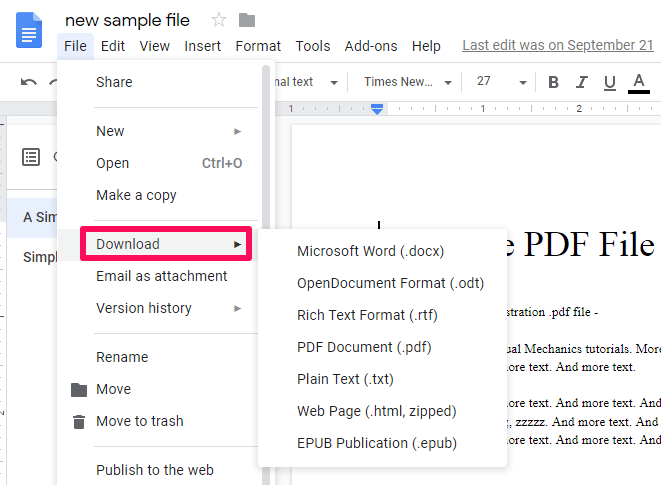
只要您单击任何选项,文档就会开始以该特定格式下载。 此外,当您将 Google Doc 文件导出到 Word 时,您不会丢失格式,这是此方法的另一个好处。
这就是您将 Google Docs 导出或转换为 Word、HTML 或 PDF 格式的方式。 但是,在 Google Docs 上没有将文档转换为 Excel 格式的选项,这是因为 doc 文件不适合 Excel 格式。
由于 Excel 是一个电子表格程序,它只适用于包含网格、数字或公式的文档。 但是,如果您的 Google 文档中有这样的文档,那么您可以使用在线工具将其转换为 Excel。
将 Google 文档导出到 Excel
1. 首先,您需要从 Google Docs 下载 Word(.docx) 格式的文档。
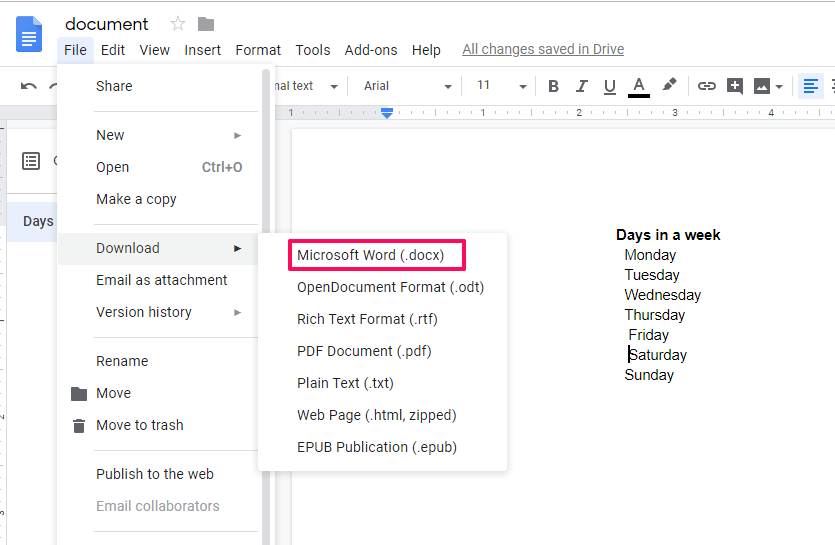
2. 现在访问 转换网 在您的浏览器上并通过单击文件夹图标上传您下载的文档。
![]()
3. 文件上传到网站后,点击 转化率 按钮并等待几秒钟,直到转换完成。
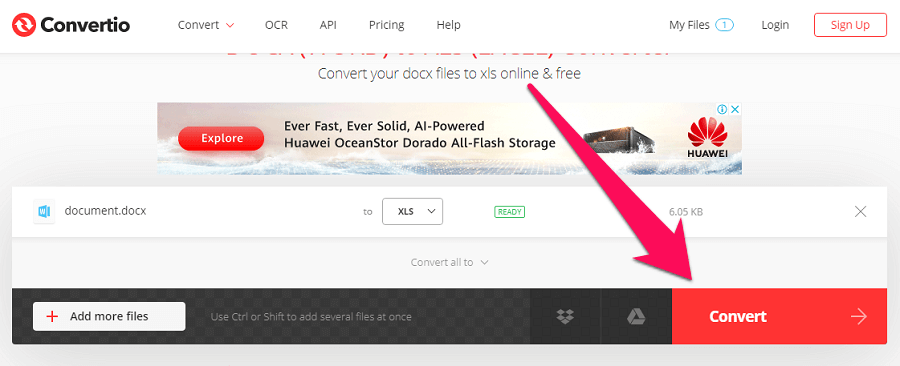
4.现在您可以通过单击下载转换后的文件 下载 按钮。
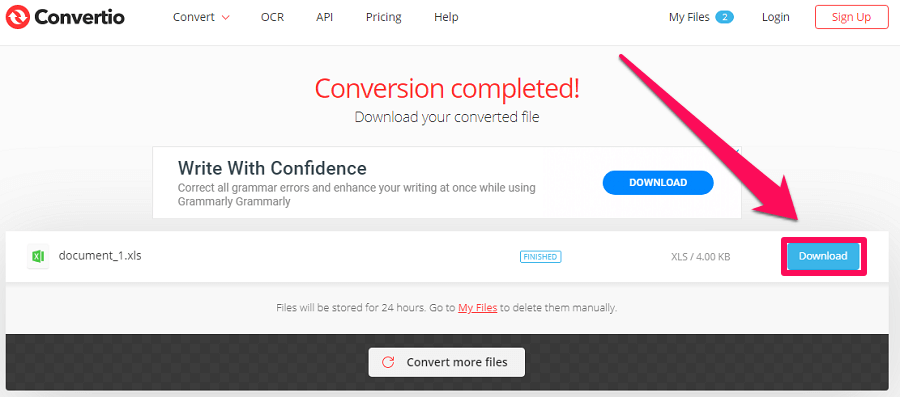
5. 下载的文件将是 Excel (.xls) 格式,您可以在 Excel 中打开它。
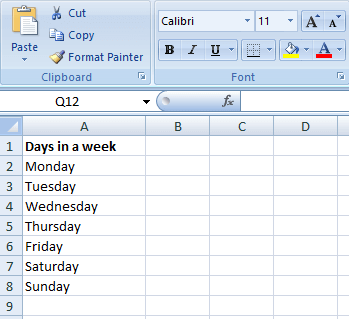 总结
总结
我们希望您能够轻松地将 Google 文档转换为您选择的格式。 此外,当您以任何给定格式从 Google Docs 下载文档时,原始文档仍保留在 Google Docs 中,以便您将来也可以对其进行编辑。 请与其他人分享本教程,以便他们也可以从中受益。